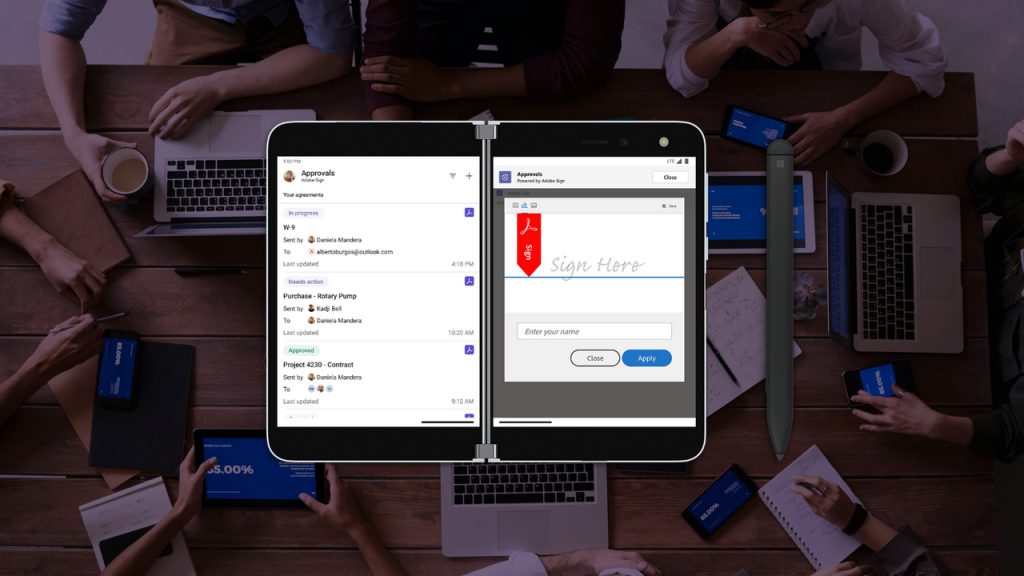Obtener una aprobación es una parte esencial de casi todos los flujos de trabajo. La aprobación puede ser un acuse de recibo por escrito, una autorización formal de varias partes interesadas o una firma oficial de un cliente. Independientemente del tipo de aprobación que se necesites, puede ser difícil realizar un seguimiento y gestionar las solicitudes cuando están implicados en este proceso diferentes sistemas y/o individuos, lo que generalmente se materializa en retrasos innecesarios. Las aprobaciones en Microsoft Teams permiten a todos, desde los trabajadores de primera línea hasta los empleados de oficina, crear, gestionar y compartir fácilmente las aprobaciones directamente desde Teams.
Aprobaciones con firma electrónica
¿Necesitas tus aprobaciones firmadas? Con socios clave como Adobe Sign o DocuSign puedes crear una aprobación de firma electrónica de forma nativa dentro de la aplicación Aprobaciones. Con esta nueva función, los aprobadores pueden añadir su firma sin salir de Teams, lo que permite un proceso de aprobación rápido y eficiente. Una vez que se ha completado el proceso de aprobación, la información se almacena en Teams y puede acceder fácilmente al registro de aprobación y ver las firmas electrónicas (eSignatures).
¿Cómo solicitar una firma electrónica desde Teams?
Para solicitar la firma electrónica del aprobador:
- Selecciona eSign como tipo de solicitud.
- A continuación, selecciona el proveedor de firma electrónica, el archivo que debe firmarse e incluye detalles adicionales necesarios.
- Una vez enviado…
- Firmantes internos. Los firmantes internos reciben una notificación a través de Teams y un correo electrónico pidiendo su firma.
- Firmantes externos. Si el firmante es externo a la organización, se le notificará con un correo electrónico, en el que puede revisar fácilmente los detalles y firmar.
Las aprobaciones harán un seguimiento de todos los pasos el contexto de Teams, por lo que se puede rastrear quién ya firmó la aprobación y cuándo se firmó.
Plantillas de aprobación personalizadas
Para agilizar los flujos de trabajo, las nuevas plantillas proporcionan una estructura que puedes reutilizar para aprobaciones comunes como llenar informes de gastos o solicitar horas extras. Los administradores y los propietarios del equipo pueden utilizar estos elementos tal cual, personalizar o crear nuevas plantillas para su organización y equipos.
También se pueden crear plantillas de aprobación pulsando en la gestión de plantillas en el menú y siguiendo las instrucciones. Únicamente tienes que indicar el nombre de la plantilla, seleccionar los aprobadores, añadir los campos de formulario necesarios y los valores del flujo de trabajo. Cuando se realiza, pulsa publicar.
Una vez que crees tu primera plantilla de organización, se creará un nuevo equipo de administración. A partir de ahí, puedes añadir administradores adicionales que pueden gestionar las plantillas de organización, desde la aplicación Aprobaciones.
Más funcionalidades de Aprobaciones de Teams
Utilizando las plantillas de aprobación para solicitudes
Aprovecha las plantillas que los administradores ponen a tu disposición para la solicitud de aprobaciones. Utiliza el formulario estructurado para introducir toda la información necesaria y eliminar los datos que faltan para obtener una aprobación más rápida.
Siempre la última versión
Aprobaciones permite adjuntar archivos directamente de OneDrive y SharePoint, así como adjuntar un enlace genérico para el contenido que se aloja fuera de Microsoft 365. Así puedes asegurarte que tu aprobación esté conectada a la última versión del archivo, reflejando cualquier cambio.
Dando formato a tus solicitudes
Puedes dar formato a tus aprobaciones utilizando markdown (una suerte de HTML simplificado) tanto en tarjetas adaptativas como en la vista del detalle, por lo que puedes asegurarte de que todas sus aprobaciones están formateadas correctamente para todos los procesos de aprobación.
Aprueba o rechaza solicitudes al momento
Las tarjetas adaptativas basadas en roles de aprobación le permiten responder rápidamente a una solicitud de aprobación desde dentro del chat o canal sin tener que ver los detalles. Si no tienes permiso para responder a la solicitud, no verás los botones «Aprobar» o «Rechazar» en la tarjeta.
Keykumo te ayuda
¿Quieres formar a tus empleados en Microsoft Teams? Ofrecemos formaciones online exprés de dos horas: contáctanos.
Además, si necesitas apoyo con la informática en tu empresa, te ofrecemos soluciones y asesoramiento: desde portátiles a soluciones de seguridad, pasando por formación, tenemos todo lo que necesita tu empresa para que tu producción nunca pare. ¡Contacta con nosotros!